3 - Riepilogo IMU
3.1 - Struttura della maschera
3.2 - Funzione della maschera
3.3 - Invio dei dati all’Applicazione F24
I dati IMU calcolati nelle schede Terreni e Fabbricati sono riportati nel “Riepilogo IMU”.
3.1 - Struttura della maschera
In "Riepilogo IMU" troviamo il riassunto dei calcoli eseguiti dal software in base ai dati precedentemente inseriti.
Il software crea tanti “Riepilogo IMU” quanti sono i comuni presenti nelle schede Terreni e Fabbricati. Per ogni comune è riportato il totale dell’IMU dovuta, l’eventuale DETRAZIONE, la Quota per il COMUNE e, per i fabbricati di tipo D, la Quota per lo STATO.
3.2 - Funzione della maschera
/Nuovo%20riepilogo%20Imu/1.JPG) Nella maschera è possibile spostarsi da un Comune all’altro tramite le frecce di spostamento.
Nella maschera è possibile spostarsi da un Comune all’altro tramite le frecce di spostamento.
/Nuovo%20riepilogo%20Imu/2.JPG) La funzione “STAMPA” permette di stampare la maschera del comune che si sta visualizzando.
La funzione “STAMPA” permette di stampare la maschera del comune che si sta visualizzando.
/Nuovo%20riepilogo%20Imu/3.JPG) La funzione “INVIA A F24” permette di inviare all’Applicazione F24 gli importi a debito da versare.
La funzione “INVIA A F24” permette di inviare all’Applicazione F24 gli importi a debito da versare.
/Nuovo%20riepilogo%20Imu/4.JPG) Il pulsante “ESCI” consente di chiudere la maschera.
Il pulsante “ESCI” consente di chiudere la maschera.
Nella maschera è possibile visualizzare il dettaglio IMU di tutti i fabbricati/terreni presenti in un comune.
Cliccando il pulsante  , in corrispondenza della tipologia di interesse, il software espone i fabbricati/terreni indicandoli per codice del fabbricato/terreno e l’indirizzo. Nella maschera è resa disponibile anche la possibilità di variare l’importo IMU da versare: in ogni rigo, in corrispondenza dell’importo, è presente un campo giallo compilabile manualmente (Variazione +/-).
, in corrispondenza della tipologia di interesse, il software espone i fabbricati/terreni indicandoli per codice del fabbricato/terreno e l’indirizzo. Nella maschera è resa disponibile anche la possibilità di variare l’importo IMU da versare: in ogni rigo, in corrispondenza dell’importo, è presente un campo giallo compilabile manualmente (Variazione +/-).
In ogni “Riepilogo Imu” è possibile selezionare la modalità di pagamento tra: “Acconto e Saldo” e “Unica Soluzione a Giugno”.
La scelta della modalità di pagamento è vincolante per tutti i codici tributo del Comune.
Si ricorda che qualora si scelga il pagamento in Unica soluzione a Giugno, è necessario aver scaricato l’aliquota Imu sia in acconto che a saldo, per avere il corretto calcolo dell’imposta.
3.3 - Invio dei dati all’Applicazione F24.
Cliccando il pulsante /Nuovo%20riepilogo%20Imu/3.JPG) , si apre la maschera con gli importi importi dell’ACCONTO IMU a giugno e/o del SALDO IMU a dicembre e/o UNICA SOLUZIONE IMU A GIUGNO da inviare all’F24.
, si apre la maschera con gli importi importi dell’ACCONTO IMU a giugno e/o del SALDO IMU a dicembre e/o UNICA SOLUZIONE IMU A GIUGNO da inviare all’F24.
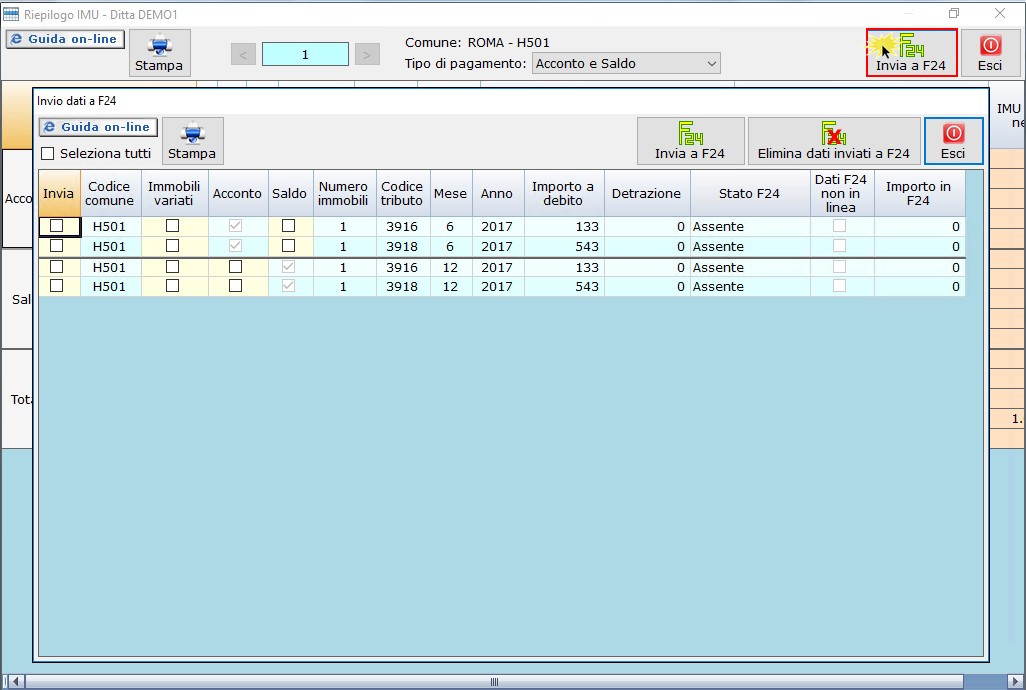
All’interno della form la procedura seleziona in automatico gli importi da inviare all’applicazione F24 2017 per la creazione delle relative deleghe di pagamento.
Qualora non si voglia inviare un determinato codice tributo, è necessario togliere il check dalla casella “Invia” nella riga di riferimento.
L’utente può scegliere di inviare gli importi singolarmente selezionando il singolo tributo;
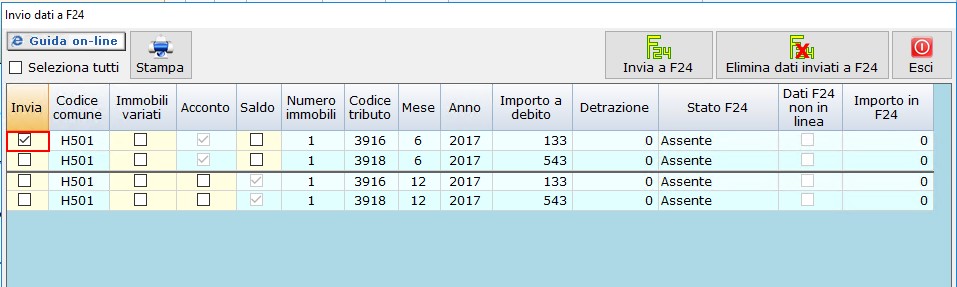
Oppure di inviare tutti gli importi applicando il check su “Seleziona tutto”.
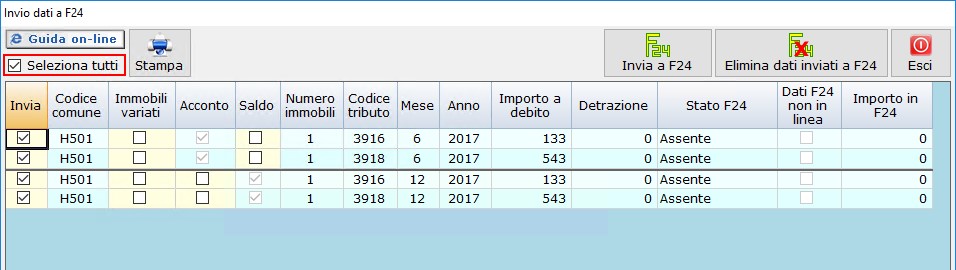
Dopo aver selezionato i tributi, cliccare  per inviarli all’Applicazione F24, all’interno della quale sarà possibile creare i modelli di pagamento.
per inviarli all’Applicazione F24, all’interno della quale sarà possibile creare i modelli di pagamento.
La maschera evidenzia nella colonna “Stato F24”, quali tributi sono stati inviati, prenotati, pagati, o ancora da inviare.
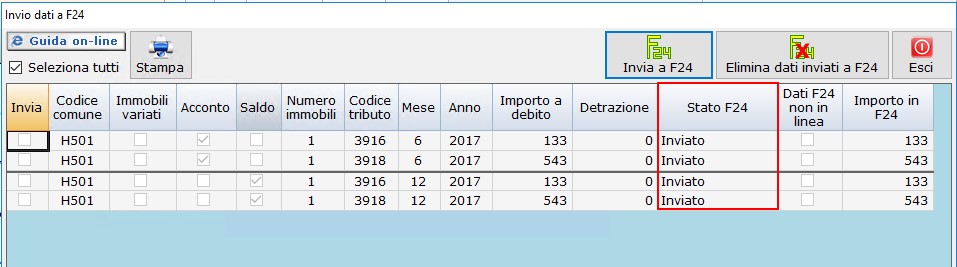
Inoltre, qualora vengano modificati i dati nelle schede Terreni e Fabbricati che comportano una variazione dell’importo da pagare per un determinato codice tributo (ad esempio aggiunta di un nuovo fabbricato), nella maschera il software evidenzia che i debiti già inviati ad F24 non sono più in linea con quelli ricalcolati a seguito delle modifiche apportate.
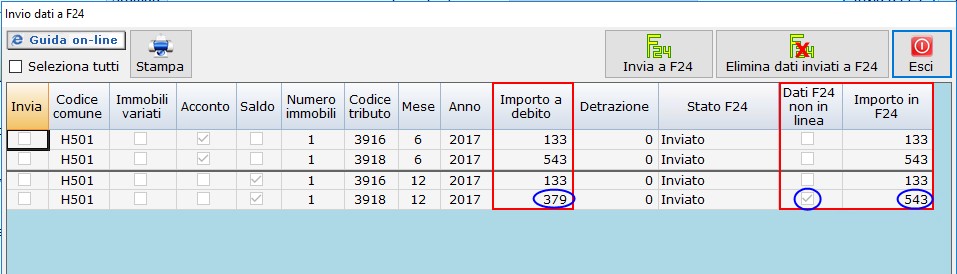
Cliccare 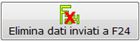 se si vogliono eliminare i tributi precedentemente inviati all’Applicazione F24. Questa opzione è possibile solo se i tributi non sono stati ancora prenotati e/o pagati in Applicazione F24. In caso contrario prima è necessario eliminare la data di pagamento e la prenotazione del modello in Applicazione F24.
se si vogliono eliminare i tributi precedentemente inviati all’Applicazione F24. Questa opzione è possibile solo se i tributi non sono stati ancora prenotati e/o pagati in Applicazione F24. In caso contrario prima è necessario eliminare la data di pagamento e la prenotazione del modello in Applicazione F24.
 Il pulsante “ESCI” consente di chiudere la maschera.
Il pulsante “ESCI” consente di chiudere la maschera.